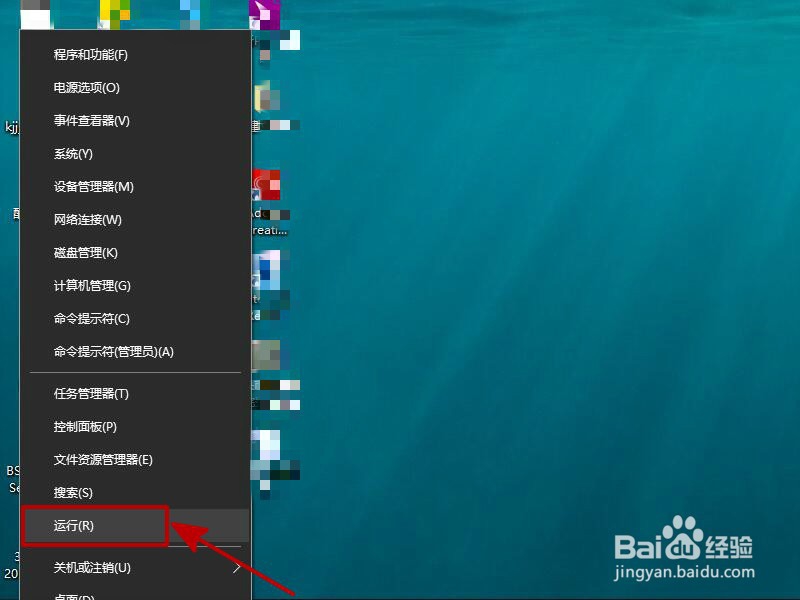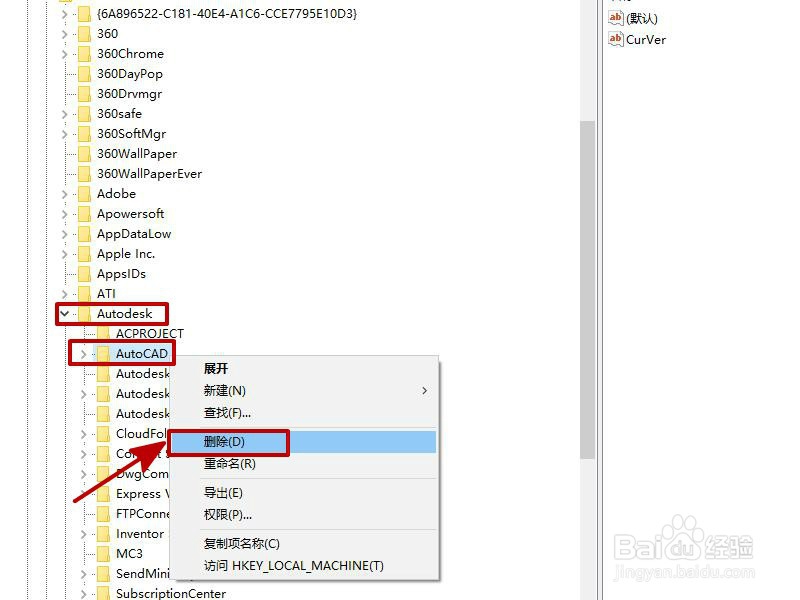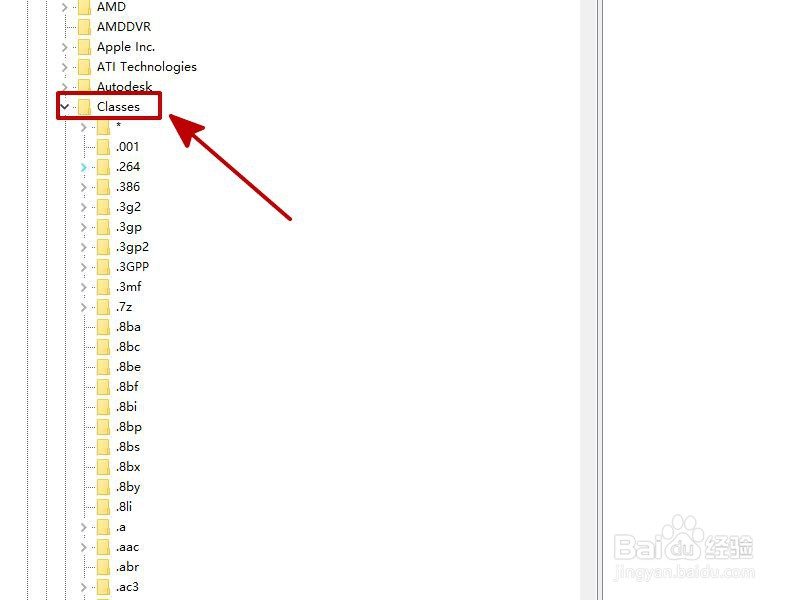CAD 2014删后再安装时不能安装的解决方法
1、首先,右键点击开始菜单,然后点击“运行”,如图所示。
2、在运行栏里输入“regedit",然后点击"确定",如图所示。
3、在注册表里找到“HKEY_CURRENT_USER”,然后选择“software”,如图所示。
4、选择“Autodes氯短赤亻k”,找到“AutoCAD”,右键点击“AutoCAD”,然后点击“删除”,如图所示。
5、在注册表里找到“HKEY_LOCAL_MACHINE”,选择“software”,点击“Autodesk”,右键点击“AutoCAD”,然后选择“删除”,如图所示。
6、通过路径“HKEY_LOCAL_MACHINE\SOFTWARE”,点击“Classes”,如图所示。
7、选择“installer”,点击“ products”,如图所示。
8、在products目录下找到以7D2F3875开头的文件,然后全部删除,如图所示。
9、总结:1、右键点击开始菜撮劝丛食单,然后点击“运行”,在运行栏里输入“regedit",然后点击"确定"。2、在注册表里找到“HKEY_CURRENT_USER”,然后选择“software”。3、选择“Autodesk”,找到“AutoCAD”,右键点击“AutoCAD”,然后点击“删除”。4、在注册表里找到“HKEY_LOCAL_MACHINE”,选择“software”,点击“Autodesk”,右键点击“AutoCAD”,然后选择“删除”。5、通过路径“HKEY_LOCAL_MACHINE\SOFTWARE”,点击“Classes”。6、选择“installer”,点击“ products”,找到以7D2F3875开头的文件,然后全部删除。
声明:本网站引用、摘录或转载内容仅供网站访问者交流或参考,不代表本站立场,如存在版权或非法内容,请联系站长删除,联系邮箱:site.kefu@qq.com。
阅读量:34
阅读量:40
阅读量:53
阅读量:52
阅读量:61